Google v brskalnik Chrome vedno dodaja skrite nove dobrote, da bi ohranil svoje mesto med najboljši brskalniki. Čeprav je potreben čas, da se te funkcije prikažejo vsem, jih lahko običajno omogočite s hitrim odhodom na stran Chrome Flags. To velja za funkcijo branja pozneje brskalnika Google Chrome, nastavitev, ki omogoča začasno shranjevanje spletne strani, ki jih želite prebrati pozneje, ne da bi se izgubile v črni luknji, ki je vaša Mapa z zaznamki. Zastavica za branje pozneje je na voljo za brskalnik Chrome v sistemih Android, Windows, Mac, Linux in seveda naprej Chromebooki.
Kako omogočiti zastavico seznama za branje
- Odprto Chrome.
- Pojdi do chrome: // zastavice /.
-
Uporabi iskalna vrstica na vrhu strani poiščite zastavice »Preberi pozneje«.

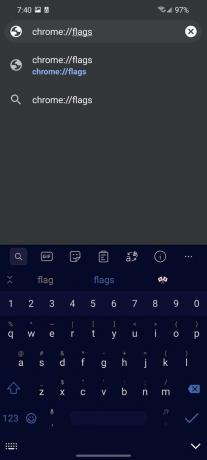
 Vir: Android Central
Vir: Android Central - Dotaknite se spustnem polju poleg seznama za branje.
- Dotaknite se Omogočeno.
-
Dotaknite se Ponovno zaženite ali Ponovni zagon odvisno od tega, ali uporabljate Android ali namizno različico Chroma.
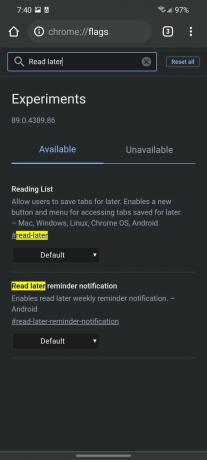
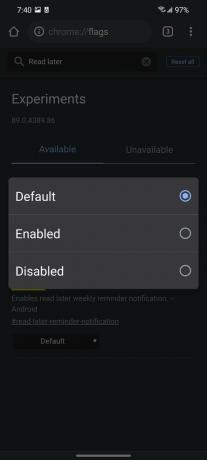
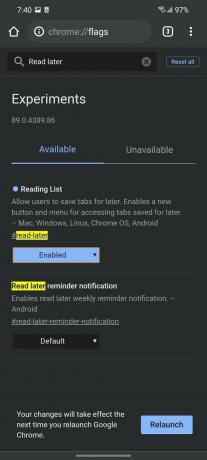 Vir: Android Central
Vir: Android Central
Ko se Chrome zapre in znova naloži, bo omogočeno branje pozneje. Kot opombo boste morali omogočiti bralni seznam v vsaki napravi, iz katere želite dostopati do seznama, a ko se seznam enkrat aktivira, se sinhronizira, kjer koli ste prijavljeni v Google Chrome. Zdaj mu moramo dodati spletne strani za poznejši dostop.
Ponudbe za VPN: življenjska licenca za 16 USD, mesečni paketi od 1 USD in več
Kako dodati spletne strani na seznam za branje pozneje v brskalniku Google Chrome
- Pojdite na a Spletna stran želite shraniti za pozneje.
- (Samo za mobilne naprave) Tapnite meni s tremi pikami.
- (V kateri koli napravi) tapnite Zaznamek zvezda.
-
Dotaknite se Bralni seznam.
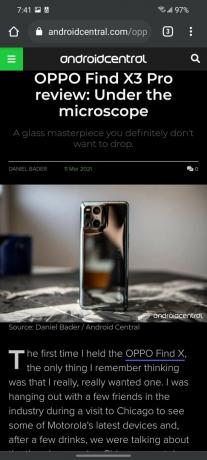
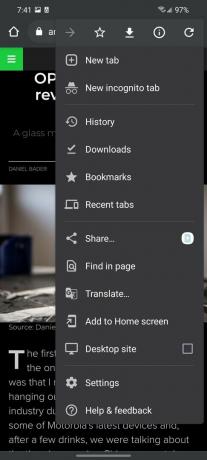
 Vir: Android Central
Vir: Android Central
Ko je članek dodan na seznam, lahko do njega dostopate v kateri koli napravi, v kateri ste prijavljeni v Google Račun in aktivirali seznam za branje.
Kako dostopati do bralnega seznama Google Chrome Read Later v Androidu
- Odprto Chrome.
- Dotaknite se meni s tremi pikami.
-
Dotaknite se Zaznamki.

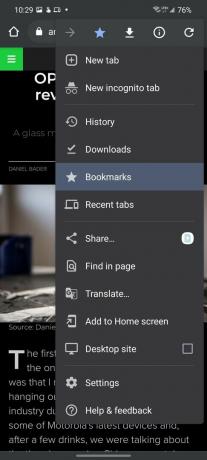 Vir: Android Central
Vir: Android Central - Dotaknite se puščica nazaj v zgornjem levem kotu, če niste v glavnem meniju z zaznamki.
- Dotaknite se Bralni seznam.
-
Dotaknite se Spletna stran želite brati.
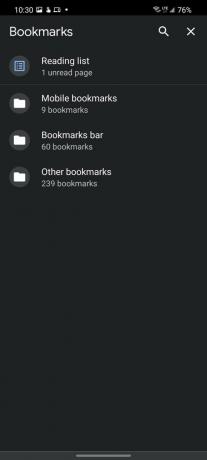
 Vir: Android Central
Vir: Android Central
Kako dostopati do bralnega seznama Google Chrome Preberite pozneje na namizju
Če je vrstica z zaznamki vedno omogočena, bo seznam branja prikazan na skrajni desni strani vrstice. Če pustite vrstico z zaznamki omogočeno samo na novem zavihku (tako kot jaz), samo pritisnite Ctrl + T in seznam za branje bo v zgornjem desnem kotu strani. Lahko tudi zadeneš Ctrl + Shift + B da vklopite vrstico z zaznamki s katerega koli zavihka, ki ga trenutno uporabljate.

Netflix ponuja ogromno knjižnico izvirnih, klasičnih in neznanih filmov. Tukaj je seznam najboljših 21 filmov Netflix, ki jih pretakate zdaj.

Zdi se, da Galaxy Watch 4 prihaja prej, kot smo sprva pričakovali, vendar o dejanskem izdelku še vedno ne vemo veliko. Kljub temu to ne pomeni, da nimamo osebnih seznamov želja za nove, stare in nove funkcije.

Vse več podjetij, ki izdelujejo fitnes sledilce in pametne ure, se vključuje v naročniške storitve igra, vendar je Whoop podjetje, ki je v naročnine vgradilo mesečne strojne in programske opreme pristojbina. Potem ko sem nekaj časa preživel s Whoop Strap 3.0, sem se na ta model ogrel bolj, kot sem pričakoval.

Pojavna okna, pasice in video oglasi so najmanj moteči, a mnogi imajo tudi zlonamerno programsko opremo. Tukaj je nekaj blokatorjev oglasov, ki vam pomagajo preseči hrup.
Ara Wagoner
Ara Wagoner je pisateljica v sistemu Android Central. Tematizira telefone in s palico pika glasbo Google Play. Ko ne piše pomoči in navodil, ne sanja o Disneyju in prepeva melodije. Če jo vidite brez slušalk, TEČITE. Lahko jo spremljate na Twitterju na @arawagco.
